パナソニックのノートパソコン修理
SSDが取り外された状態のパナソニックCF-AX2をネットで購入しました。このノートパソコンにSSDを取り付けてWindows10をインストールしました。
パソコンの主な仕様
型番:CF-AX2
CPU:Intel i5-3427U
メモリ:4GB
SSD:なし
光学ドライブ:内蔵
OS:Windows10

このCF-AX2はコンパクト(横幅29センチほど)軽量でタッチ操作にも対応したモバイルPCです。折りたたむとタブレットタイプでの使用もできますので持ち運びなどには良いですね。

SSDはAmazonで購入した64GBのパーツです。在庫があったりなかったりしますが、今回はコスト的に64GBにしました。このノートパソコンのSSDは通常の2.5インチサイズのSATA-SSDではなく、小型の特殊なタイプになります。通常のパーツの汎用がきかないのでちょっと手間ですね。

購入したパーツはコスパ重視のパーツとなりますので、Dogfishというなんだか聞いたことのないメーカーのパーツです。まあ安ければよいかー。こちらは64GBで2000円くらいでした。
AmazonはPCパーツ類を探すと結構なんでもそろいますね。怪しさ満点のCHINA製みたいのが多いですが、自分の場合は特に問題なく使えるし修理もできています。特に細かいことを気にしなければ全然OKですね。
メーカー名:Dogfish
コネクタタイプ:SSD SATA「mSATA」
容量:64GB
実際のパソコン分解「CF-AX2」
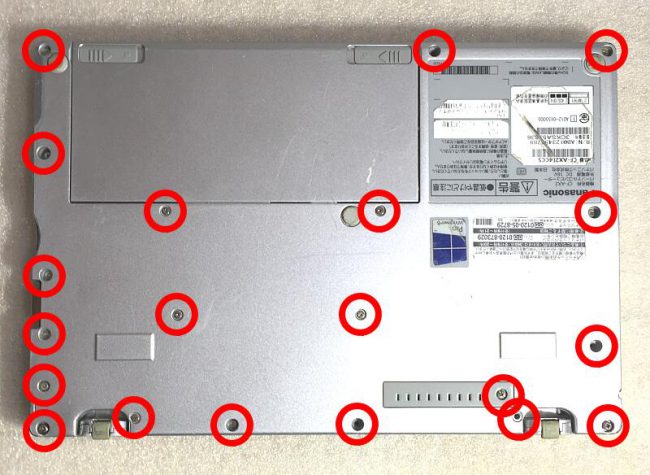
実際に分解を行っていきます。
しかしこの機種はネジが多い!
背面の赤丸部分のネジをコツコツと外していきます。ネジ自体は普通の+ドライバーでオープンできますので特殊工具などは不要です。根気よく取外していきましょう。

ノートパソコンの分解前はバッテリーは外すのをお忘れなく。ノーパソコン分解時の基本になりますので確実に外してから分解しましょう。
パソコン内部へのアクセス

背面のネジをコツコツと外した後はカバーがパカっと外れます。これでパソコン内部へのアクセスが可能になります。この機種はバッテリーが2個ついていました。右上にある四角いのもバッテリーですのでできれば外しましょう。
画像の中央部の赤枠がSSD取付場所です。+ネジ2本でSSDを固定できます。取付は特に難しくはないのでそのまま取り付けします。
今回購入した64GBのSSDを取付します。

こちらがSSDの拡大写真です。どうでもいいけどDogfishとは「アブラツノザメ」のことらしいです。
SSD取付けの後はカバーを戻してWindows10をインストールして完了です。特に問題なくインストールは完了しました。SSD自体も特に問題なく動作していますのでOKですね!
PC修理などの際はAmazonでよくパーツを探しますが、怪しさ満点の中華パーツは多いですね。こんなのもあるのか!といったパーツも売っています。しかも安いので細かいことは気にしない自分には最適です。











コメント